Làm sao để biết wifi có bao nhiêu người dùng và cách khắc phục
21/11/2021 1431
Hiện nay, với thời đại công nghệ số ngày càng phát triển, người dùng Internet có xu hướng dùng wifi ngày càng phổ biến. Giá cước ở mỗi nhà mạng là khác nhau nhưng bạn vẫn phải bỏ ra một khoản tiền để chi trả cho việc này. Bạn nghi ngờ có người khác sử dụng mà không có thông báo với bạn? Sau đây, thongtinkythuat.com sẽ cung cấp cho bạn cách làm sao để biết wifi có bao nhiêu người dùng một cách nhanh chóng và hiệu quả nhất.
Cách 1: Tắt tất cả các thiết bị đang truy cập bằng wifi của bạn
Cách đầu tiên mà mọi người vẫn thường dùng nhất đó chính là tắt tất cả các thiết bị đang truy cập bằng wifi. Theo phương pháp này, bạn hãy tắt kết nối truy cập mạng hoặc rút phích cắm điện của wifi rồi tiến hành quan sát. Nếu đèn tín hiệu trên bộ định tuyến vẫn liên tục nhấp nháy thì chắc chắn có người đang dùng mạng của bạn.

Làm sao để biết wifi có bao nhiêu người dùng
Tuy nhiên khi sử dụng đến cách này, người dùng có thể gặp phải một số hạn chế như rất khó trong việc nắm bắt được số lượng thiết bị có kết nối với mạng nhà, dễ bỏ sót và không thể vô hiệu hóa để ngắt kết nối wifi từ những kẻ “trộm”.
Xem thêm:
- Wifi là gì? Những thông tin liên quan đến hệ thống mạng wifi
- Lợi ích của mạng máy tính là gì? Vai trò đối với con người?
Cách 2: Kiểm tra nhật ký truy cập trên modem
Bên cạnh cách thủ công như trên, chúng ta có thể thử với phương pháp kiểm tra nhật ký truy cập thông qua modem (bộ điều giải). Để thực hiện yêu cầu truy vấn, người dùng hãy mở trình duyệt web và tiến hành nhập địa chỉ IP wifi (Gateway) được in trên thiết bị phát wifi.
Sau khi đã nhập xong địa chỉ IP wifi, bạn hãy đăng nhập với tên người dùng và mật khẩu. Tiếp theo, bạn tìm đến danh mục Hiển thị danh sách địa chỉ MAC bao gồm tất cả các thiết bị đang kết nối vào mạng. Cuối cùng, bạn chỉ cần đếm xem có bao nhiêu địa chỉ, nếu nhà bạn có ba người nhưng màn hình lại hiển thị năm kết quả thì điều đó đồng nghĩa với việc có đối tượng đang truy cập mạng nhà.
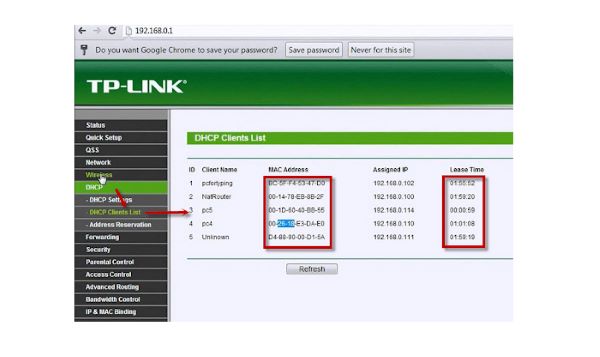
Kiểm tra nhật ký truy cập trên modem
Lưu ý, mỗi loại modem sẽ tương ứng với một địa chỉ IP wifi khác nhau. Nếu thiết bị phát wifi nhà bạn đã bị mất hoặc không còn nhìn thấy rõ, bạn có thể tìm địa chỉ IP trên máy tính Windows bằng cách làm theo các bước được nêu rõ dưới đây:
- Bước 1: Nhấn nhanh với tổ hợp phím Windows + R.
- Bước 2: Nhập “cmd” giống với hình trên -> Nhấn chọn OK.
- Bước 3: Một tab mới sẽ xuất hiện -> Nhập “ipconfig” -> Nhấn Enter.
- Bước 4: Sau đó kết quả sẽ hiện ra, bạn tiến hành tìm “Default Gateway” và dòng số phía dưới chính là địa chỉ IP wifi nhà bạn.
Như vậy, từ cách coi wifi được nêu rõ ràng ở trên và chỉ với các thao tác đơn giản, bạn đã có thể trả lời được câu hỏi “làm sao để biết được wifi có bao nhiêu người dùng” một cách cực kỳ nhanh chóng và hiệu quả nhất.
Cách 3: Sử dụng các ứng dụng hỗ trợ kiểm tra
Ngoài hai cách kiểm tra đã được hướng dẫn như trên, chúng ta còn có thể biết được số lượng thiết bị truy cập vào wifi nhà mình bằng cách sử dụng các ứng dụng hỗ trợ kiểm tra. Dưới đây sẽ là phương pháp khác, giúp bạn có thể tiết kiệm được thời gian cũng như tránh được trường hợp không có máy tính sử dụng.
Trên điện thoại
Fing Network Scanner (Tương thích với cả hai hệ điều hành iOS và Android)
thongtinkythuat.com đề xuất đến bạn cái tên đầu tiên là Fing Network Scanner. Đây được xem là một trong những ứng dụng hàng đầu trong việc giúp người có thể kiểm soát tốt hơn hiệu suất sử dụng mạng cũng như giải đáp mọi thắc mắc của khách hàng về các vấn đề liên quan như làm sao để biết được wifi có bao nhiêu người dùng.
Fing Network Scanner sở hữu những tính năng nổi bật vượt trội như có thể xóa bỏ các người dùng đang kết nối đến mạng nhà, xác định định vị thiết bị và cung cấp một số thông tin liên quan đến thiết bị truy cập, quét cổng mạng tường lửa đồng thời thông báo đến khách hàng trong mỗi lần có kết nố không rõ nguồn góc đến wifi.

Ứng dụng giúp bạn kiểm soát tốt hơn hiệu suất sử dụng wifi
Để sử dụng Fing Network Scanner thì đầu tiên bạn cần tải ứng dụng về điện thoại của mình. Lưu ý, để kiểm tra thông tin mạng thì bạn nên sử dụng Fing với wifi đó. Tiếp theo, bạn chỉ cần tiến hành với các bước dưới đây:
Bước 1: Đăng nhập tài khoản Fing Network Scanner thông qua Facebook, Google hoặc Apple (Nếu điện thoại của bạn là Iphone).
Bước 2: Sau khi đăng nhập xong -> Tại màn hình chính của ứng dụng -> Nhấn chọn Quét tìm thiết bị.
Bước 3: Lúc này trên màn hình sẽ hiển thị những thiết bị đang truy cập vào wifi của nhà bạn.
Ngoài việc coi wifi bằng cách quét thiết bị thì Fing Network Scanner còn có thể kiểm tra tốc độ mạng, cho biết nhà cung cấp dịch vụ Internet wifi, khắc phục sự cố mạng cũng như cải thiện bảo mật bằng cách tìm lỗ hổng bộ định tuyến, camera ẩn và cổng mở.
IP Network Scanner Lite (Dành cho iOS)
Đây là một ứng dụng có dung lượng nhẹ, cho phép khách hàng có thể phát hiện tên thiết bị lạ đang đăng nhập vào mạng wifi của mình. Vì không có các tính năng đa dạng như Fing Network Scanner nên IP Network Scanner Lite chỉ phù hợp với những người dùng chỉ có nhu cầu xem số lượng mà không chặn.
ezNetScan (Dành cho Android)
Chỉ với thao tác cài đặt và mở đơn giản, ezNetScan đã cung cấp cho bạn một chuỗi danh sách cũng như thông tin chi tiết nhất về những thiết bị đang truy cập và wifi của bạn. Thông qua đó, người dùng có thể thấy được đó là điện thoại hay máy tính, kết nối vào thời gian nào và dung lượng mà thiết bị đó sử dụng.
Trên máy tính
Wireless Network Watcher
Ở trên là cách biết wifi có bao nhiêu người truy cập bằng điện thoại thì tiếp theo chắc chắn là phương pháp giúp cho bạn kiểm tra thông tin thông qua máy tính. thongtinkythuat.com đề xuất đến bạn phần mềm được nhiều người sử dụng phổ biến nhất hiện nay là Wireless Network Watcher.
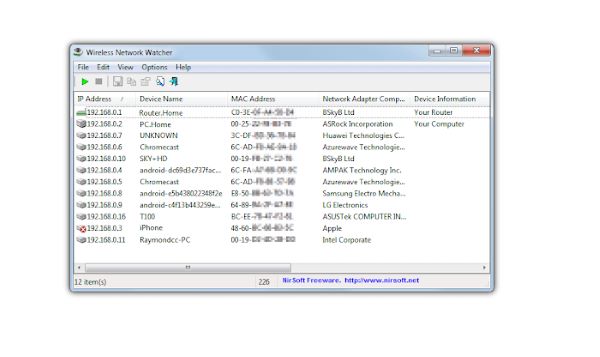
Phần mềm phát hiện thiết bị truy cập wifi
Phần mềm này phù hợp với cả hai hệ điều hành là Android và iOS, ngoài tính năng phát hiện số lượng thiết bị đang kết nối với wifi nhà bạn thì còn có thể giải quyết sự cố mạng, kiểm định hiệu suất, hiển thị thông tin chi tiết liên quan đến thiết bị và xuất các tập tin báo cáo dưới nhiều định dạng khác nhau.
Sau khi đã tải Wireless Network Watcher thì bạn tiến hành khởi chạy file WNetWatcher.exe thông qua Run as Administrator. Tiếp theo, bạn hãy làm theo các bước được hướng dẫn dưới đây:
Bước 1: Mở phần mềm, tại giao diện chính sẽ xuất hiện ngay các thiết bị đang truy cập vào mạng của nhà bạn.
Bước 2: Để xem thêm thông tin chi tiết của từng thiết bị, bạn nhấn chuột phải và chọn Properties.
Bước 3: Nếu muốn quét mạng hoặc biết chính xác hơn thì bạn có thể chọn Options -> Nhấn chọn Advanced Options hoặc nhấn nhanh bằng phím F9.
SoftPerfect WiFi Guard
WiFi Guard là tiện ích hữu dụng của phiên bản SoftPerfect trong việc tìm kiếm thiết bị truy cập mạng wifi định kỳ. Với phần mềm này, bạn sẽ nhận được thông báo khi có người dùng không rõ nguồn gốc đăng nhập vào mạng nhà, có nguy cơ gây hại đến chất lượng cũng như hiệu suất wifi của bạn.
Với đồ họa được thiết kế đơn giản và tinh gọn, điều này tạo điều kiện cho khách hàng không phải mất quá nhiều thời gian trong việc tìm kiếm hoặc đọc hiểu. Phần mềm này hoàn toàn miễn phí, thân thiện với người dùng cũng như không có virus gây độc hại cho máy tính.
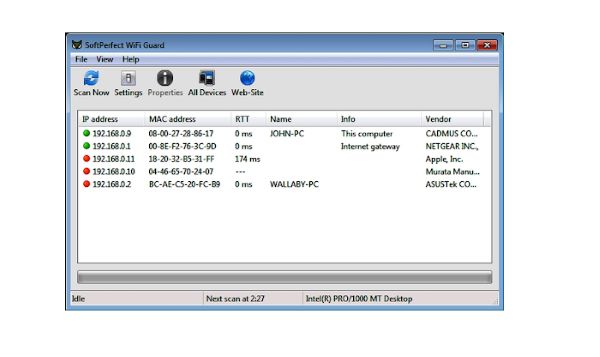
SoftPerfect WiFi Guard hoàn toàn miễn phí, thân thiện với người dùng
Sau khi đã tải SoftPerfect WiFi Guard về máy, bạn cần tiến hành khởi chạy phần mềm. Tiếp đó, bạn sẽ thấy được những thiết bị đang kết nối vào wifi của bạn, chấm xanh tức là thiết bị thân thuộc còn chấm đỏ là thiết bị không rõ nguồn gốc hoặc vượt tường lửa nhưng không báo kết nối mạng.
Như vậy ở trên, thongtinkythuat.com đã chia sẻ đến bạn cách làm sao để biết wifi có bao nhiêu người dùng thông qua hai phần mềm được thực hành trên máy tính. Vì tất cả đều dễ dàng sử dụng nên bạn có thể lựa chọn sao cho phù hợp với nhu cầu của bản thân nhất.
Bạn nên làm gì khi biết có người dùng wifi nhà mình?
Khi có người lại hỏi mật khẩu wifi nhà bạn, dù không phải hữu ý nhưng bạn vẫn rơi vào trường hợp tiết lộ thông tin liên quan đến mạng. Sau khi có thiết bị mới kết nối, điều này sẽ là một trong những nguyên nhân khiến cho tốc độ mạng bị chậm, thậm chí là gián đoạn.
Điều này sẽ khiến bạn bạn mất nhiều thời gian để đổi lại mật khẩu wifi nhiều lần hoặc chấp nhận các rủi ro như tốc độ mạng, hiệu suất kém. Vậy nên bạn cần tìm hiểu các cách để có thể nâng cao, cải thiện chất lượng wifi cũng như xóa bỏ các thiết bị truy cập mà không phải tốn quá nhiều công sức.
Vì như thế mà khi biết có người dùng wifi nhà mình, bạn chỉ cần tải một trong những ứng dụng mà thongtinkythuat.com giới thiệu ở trên về thiết bị tương thích. Chính nó sẽ là trợ thủ đắc lực giúp cho bạn có thể “đá” những thiết bị lạ, không rõ nguồn gốc cũng như cải thiện hiệu suất tốc độ wifi lên gấp 4 lần.
Trong bài viết trên đã giải đáp cho bạn về cách làm sao để biết wifi có bao nhiêu người dùng. Nếu bạn thấy hay hoặc biết thêm nhiều ứng dụng hữu ích khác, hãy bình luận ngay bên dưới để cùng chia sẻ đến mọi người và theo dõi thêm nhiều thông tin khác liên quan. Chúc các bạn thành công!



















